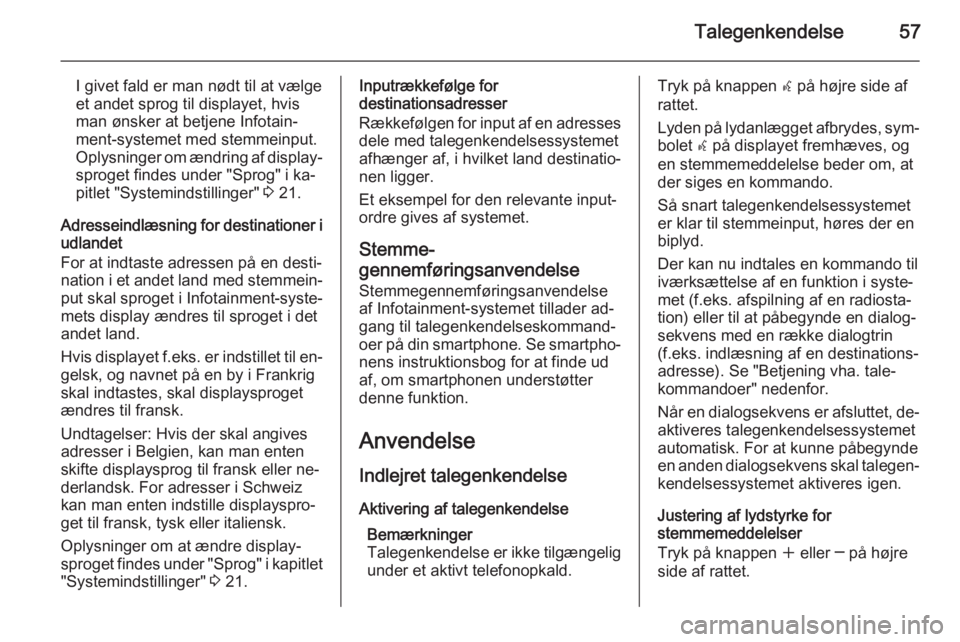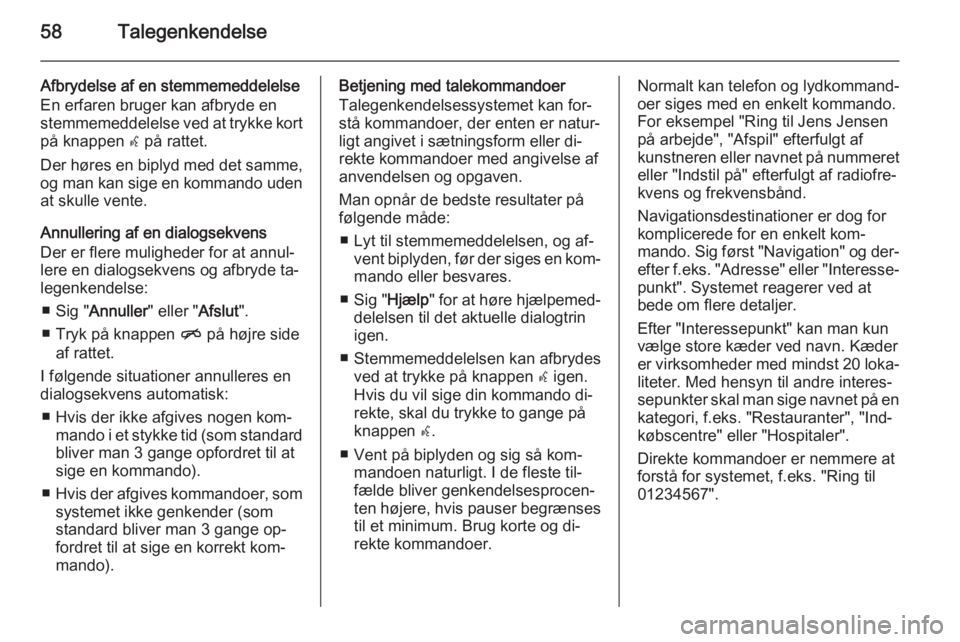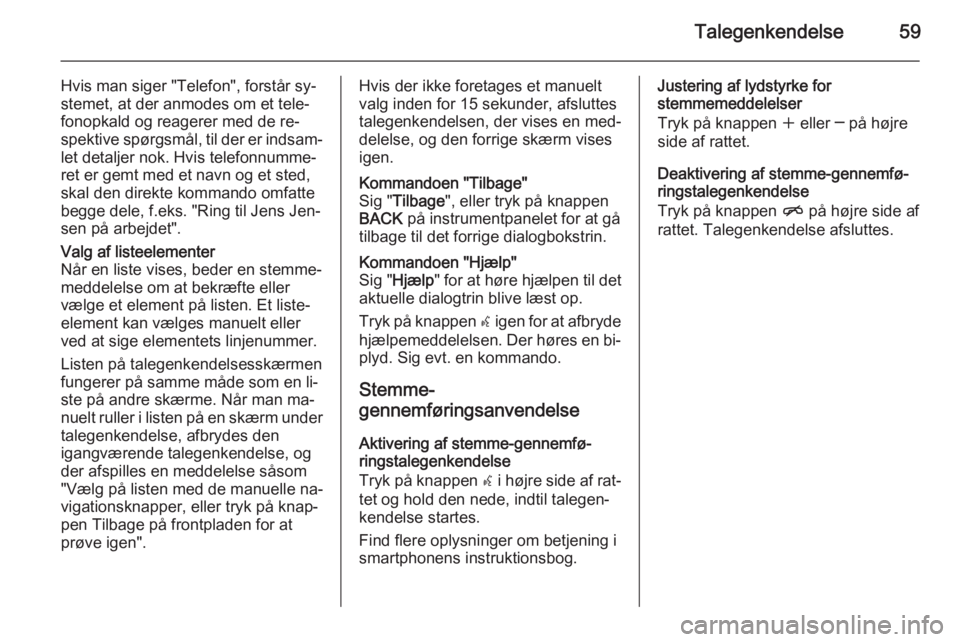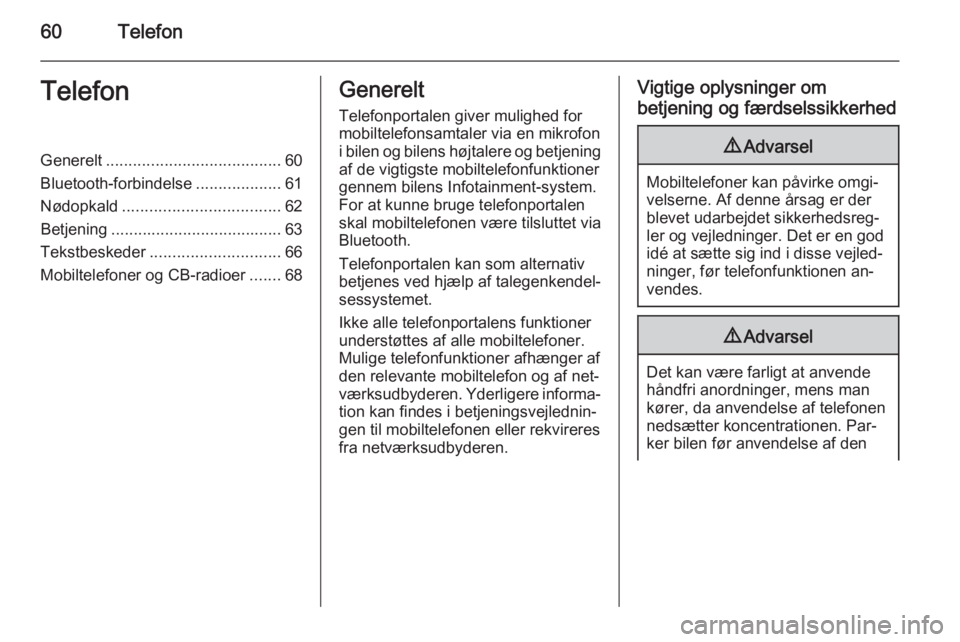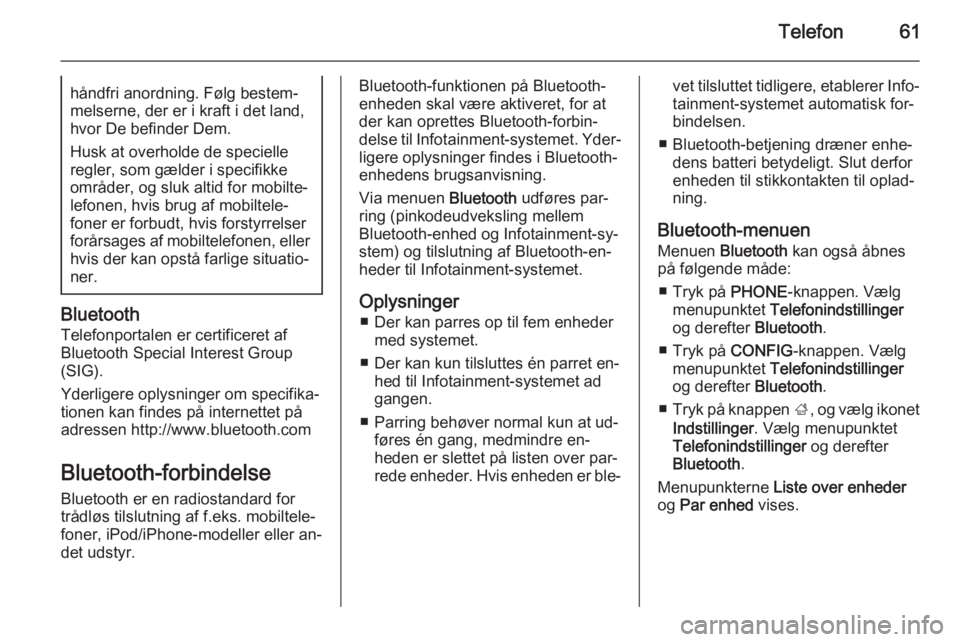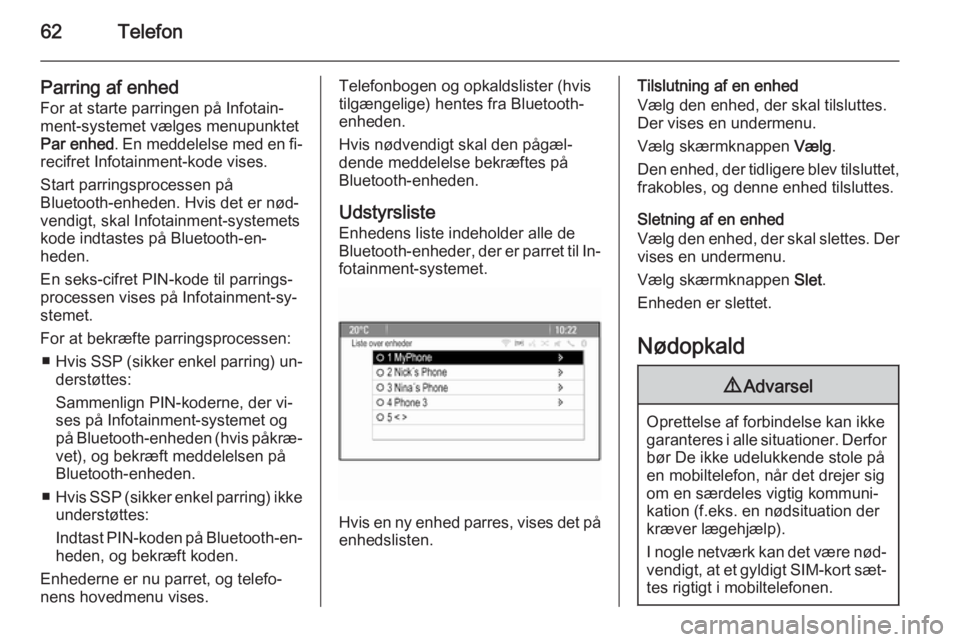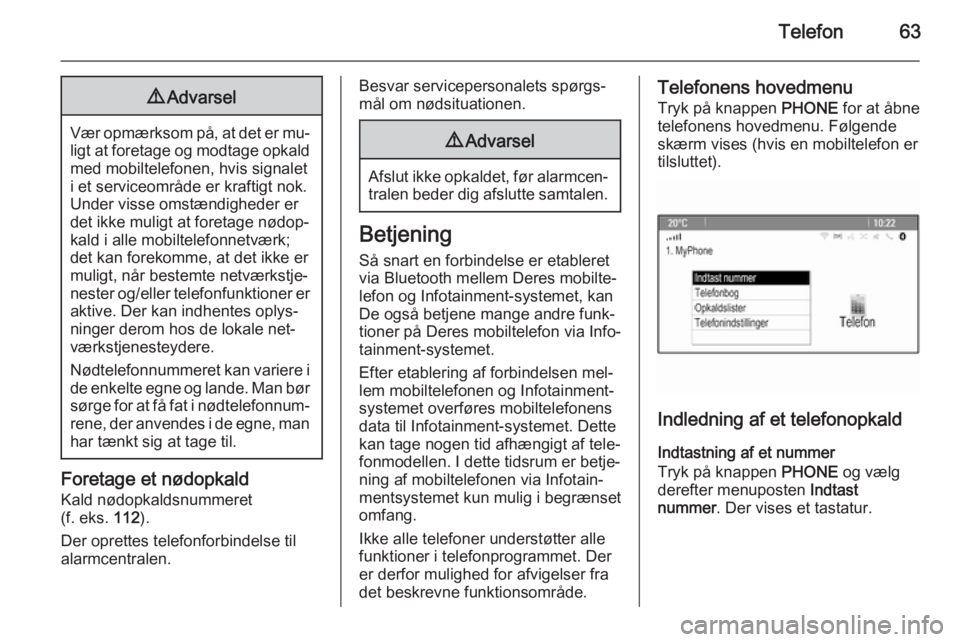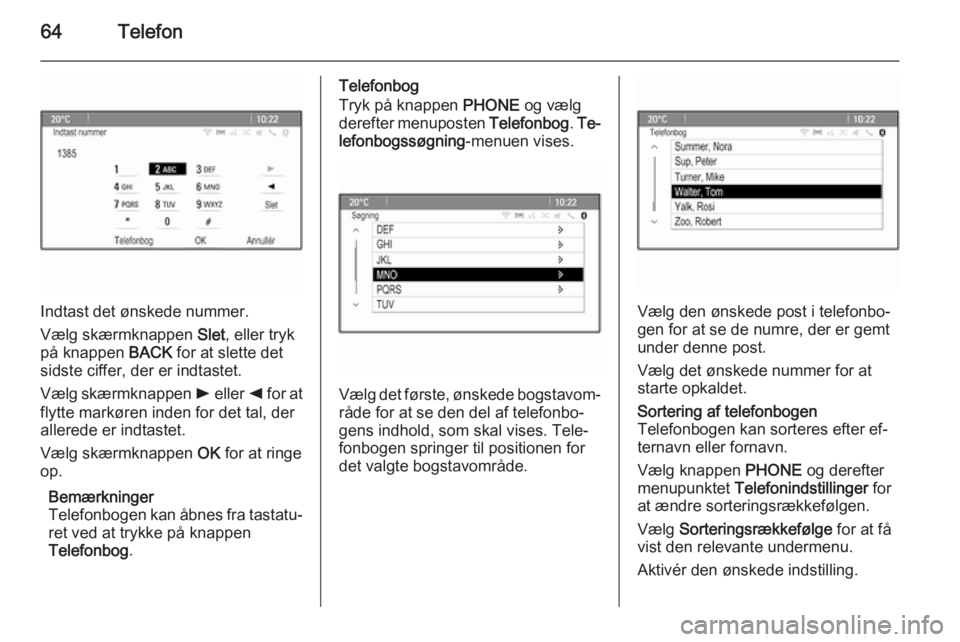Page 57 of 129
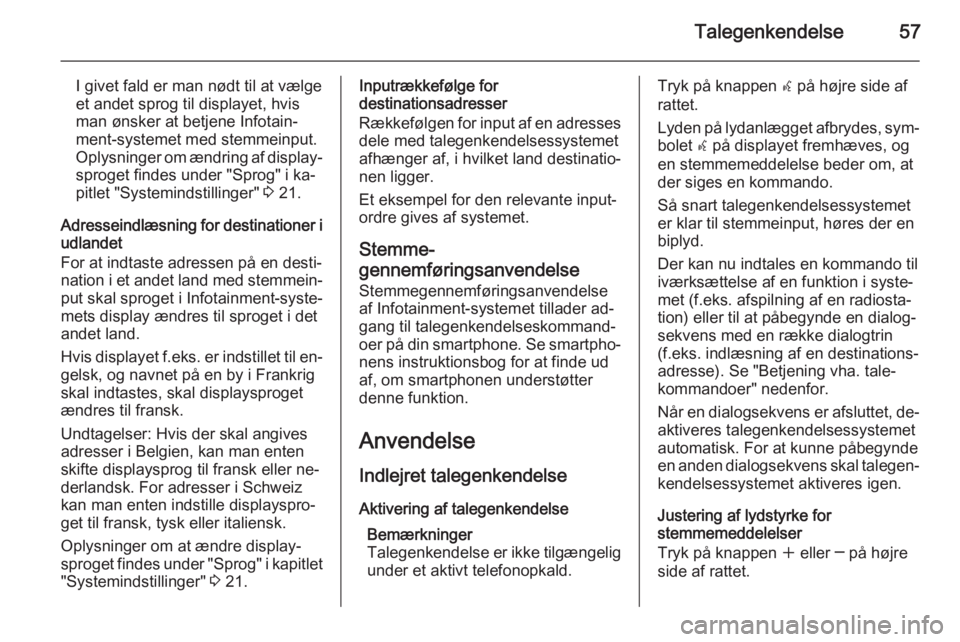
Talegenkendelse57
I givet fald er man nødt til at vælge
et andet sprog til displayet, hvis
man ønsker at betjene Infotain‐
ment-systemet med stemmeinput.
Oplysninger om ændring af display‐
sproget findes under "Sprog" i ka‐
pitlet "Systemindstillinger" 3 21.
Adresseindlæsning for destinationer i udlandet
For at indtaste adressen på en desti‐
nation i et andet land med stemmein‐ put skal sproget i Infotainment-syste‐
mets display ændres til sproget i det
andet land.
Hvis displayet f.eks. er indstillet til en‐
gelsk, og navnet på en by i Frankrig
skal indtastes, skal displaysproget
ændres til fransk.
Undtagelser: Hvis der skal angives
adresser i Belgien, kan man enten
skifte displaysprog til fransk eller ne‐
derlandsk. For adresser i Schweiz
kan man enten indstille displayspro‐
get til fransk, tysk eller italiensk.
Oplysninger om at ændre display‐
sproget findes under "Sprog" i kapitlet "Systemindstillinger" 3 21.Inputrækkefølge for
destinationsadresser
Rækkefølgen for input af en adresses
dele med talegenkendelsessystemet
afhænger af, i hvilket land destinatio‐
nen ligger.
Et eksempel for den relevante input‐
ordre gives af systemet.
Stemme-
gennemføringsanvendelse Stemmegennemføringsanvendelse
af Infotainment-systemet tillader ad‐
gang til talegenkendelseskommand‐
oer på din smartphone. Se smartpho‐
nens instruktionsbog for at finde ud
af, om smartphonen understøtter
denne funktion.
Anvendelse
Indlejret talegenkendelse Aktivering af talegenkendelse Bemærkninger
Talegenkendelse er ikke tilgængelig
under et aktivt telefonopkald.Tryk på knappen w på højre side af
rattet.
Lyden på lydanlægget afbrydes, sym‐ bolet w på displayet fremhæves, og
en stemmemeddelelse beder om, at
der siges en kommando.
Så snart talegenkendelsessystemet er klar til stemmeinput, høres der en
biplyd.
Der kan nu indtales en kommando til
iværksættelse af en funktion i syste‐
met (f.eks. afspilning af en radiosta‐
tion) eller til at påbegynde en dialog‐
sekvens med en række dialogtrin
(f.eks. indlæsning af en destinations‐
adresse). Se "Betjening vha. tale‐
kommandoer" nedenfor.
Når en dialogsekvens er afsluttet, de‐
aktiveres talegenkendelsessystemet
automatisk. For at kunne påbegynde
en anden dialogsekvens skal talegen‐ kendelsessystemet aktiveres igen.
Justering af lydstyrke for
stemmemeddelelser
Tryk på knappen w eller ─ på højre
side af rattet.
Page 58 of 129
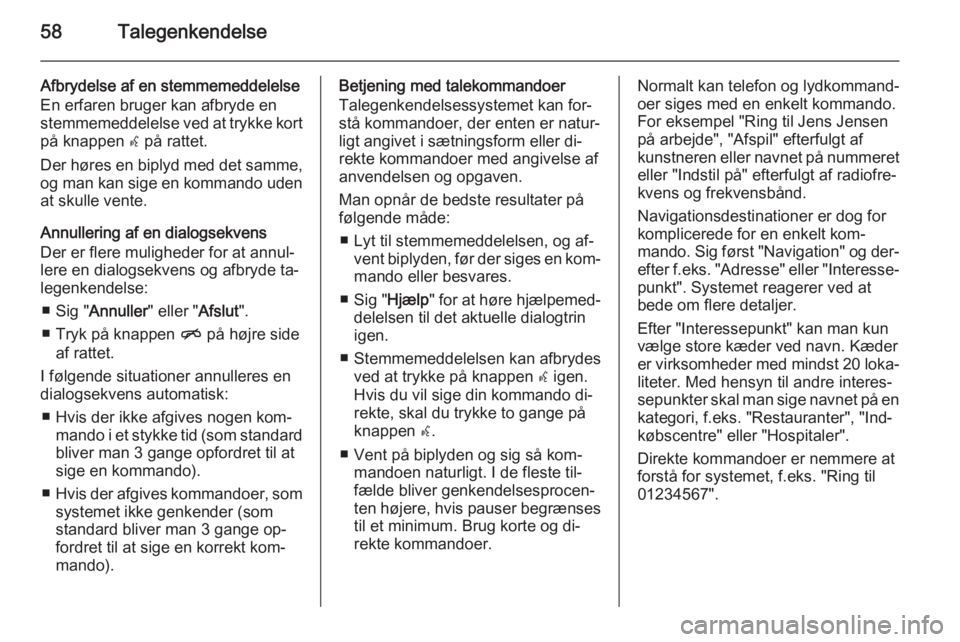
58Talegenkendelse
Afbrydelse af en stemmemeddelelse
En erfaren bruger kan afbryde en
stemmemeddelelse ved at trykke kort
på knappen w på rattet.
Der høres en biplyd med det samme,
og man kan sige en kommando uden
at skulle vente.
Annullering af en dialogsekvens
Der er flere muligheder for at annul‐
lere en dialogsekvens og afbryde ta‐
legenkendelse:
■ Sig " Annuller " eller "Afslut".
■ Tryk på knappen n på højre side
af rattet.
I følgende situationer annulleres en
dialogsekvens automatisk:
■ Hvis der ikke afgives nogen kom‐ mando i et stykke tid (som standardbliver man 3 gange opfordret til at
sige en kommando).
■ Hvis der afgives kommandoer, som
systemet ikke genkender (som standard bliver man 3 gange op‐
fordret til at sige en korrekt kom‐
mando).Betjening med talekommandoer
Talegenkendelsessystemet kan for‐
stå kommandoer, der enten er natur‐
ligt angivet i sætningsform eller di‐
rekte kommandoer med angivelse af
anvendelsen og opgaven.
Man opnår de bedste resultater på
følgende måde:
■ Lyt til stemmemeddelelsen, og af‐ vent biplyden, før der siges en kom‐mando eller besvares.
■ Sig " Hjælp" for at høre hjælpemed‐
delelsen til det aktuelle dialogtrin igen.
■ Stemmemeddelelsen kan afbrydes ved at trykke på knappen w igen.
Hvis du vil sige din kommando di‐
rekte, skal du trykke to gange på
knappen w.
■ Vent på biplyden og sig så kom‐ mandoen naturligt. I de fleste til‐
fælde bliver genkendelsesprocen‐
ten højere, hvis pauser begrænses til et minimum. Brug korte og di‐
rekte kommandoer.Normalt kan telefon og lydkommand‐
oer siges med en enkelt kommando.
For eksempel "Ring til Jens Jensen
på arbejde", "Afspil" efterfulgt af
kunstneren eller navnet på nummeret
eller "Indstil på" efterfulgt af radiofre‐
kvens og frekvensbånd.
Navigationsdestinationer er dog for
komplicerede for en enkelt kom‐
mando. Sig først "Navigation" og der‐
efter f.eks. "Adresse" eller "Interesse‐
punkt". Systemet reagerer ved at
bede om flere detaljer.
Efter "Interessepunkt" kan man kun
vælge store kæder ved navn. Kæder
er virksomheder med mindst 20 loka‐ liteter. Med hensyn til andre interes‐
sepunkter skal man sige navnet på en kategori, f.eks. "Restauranter", "Ind‐
købscentre" eller "Hospitaler".
Direkte kommandoer er nemmere at
forstå for systemet, f.eks. "Ring til
01234567".
Page 59 of 129
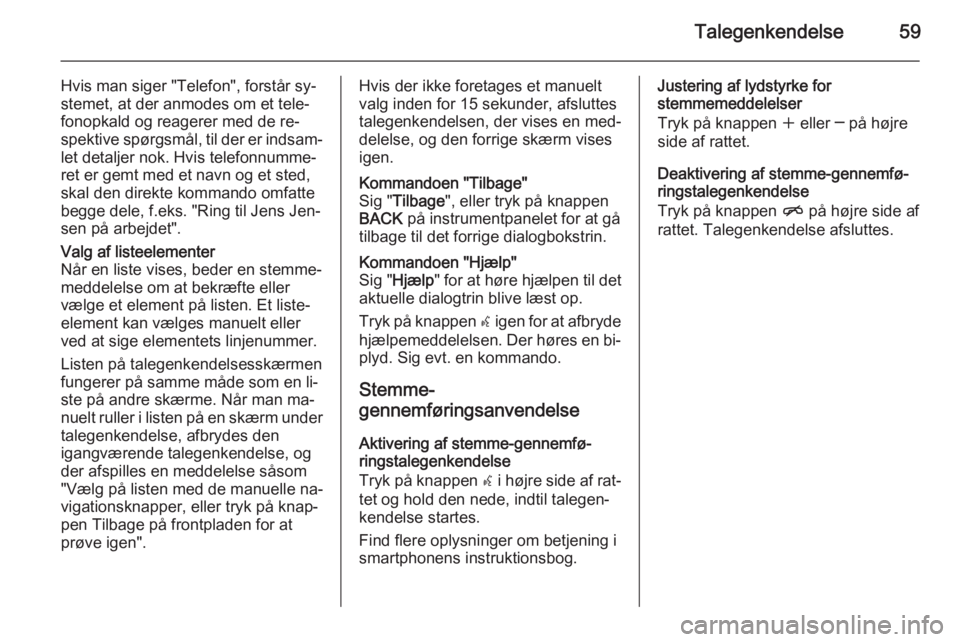
Talegenkendelse59
Hvis man siger "Telefon", forstår sy‐
stemet, at der anmodes om et tele‐
fonopkald og reagerer med de re‐
spektive spørgsmål, til der er indsam‐
let detaljer nok. Hvis telefonnumme‐
ret er gemt med et navn og et sted,
skal den direkte kommando omfatte
begge dele, f.eks. "Ring til Jens Jen‐ sen på arbejdet".Valg af listeelementerNår en liste vises, beder en stemme‐
meddelelse om at bekræfte eller
vælge et element på listen. Et liste‐
element kan vælges manuelt eller
ved at sige elementets linjenummer.
Listen på talegenkendelsesskærmen
fungerer på samme måde som en li‐
ste på andre skærme. Når man ma‐
nuelt ruller i listen på en skærm under
talegenkendelse, afbrydes den
igangværende talegenkendelse, og
der afspilles en meddelelse såsom
"Vælg på listen med de manuelle na‐
vigationsknapper, eller tryk på knap‐
pen Tilbage på frontpladen for at
prøve igen".Hvis der ikke foretages et manuelt
valg inden for 15 sekunder, afsluttes talegenkendelsen, der vises en med‐
delelse, og den forrige skærm vises
igen.Kommandoen "Tilbage"
Sig " Tilbage ", eller tryk på knappen
BACK på instrumentpanelet for at gå
tilbage til det forrige dialogbokstrin.Kommandoen "Hjælp"
Sig " Hjælp " for at høre hjælpen til det
aktuelle dialogtrin blive læst op.
Tryk på knappen w igen for at afbryde
hjælpemeddelelsen. Der høres en bi‐ plyd. Sig evt. en kommando.
Stemme-
gennemføringsanvendelse
Aktivering af stemme-gennemfø‐
ringstalegenkendelse
Tryk på knappen w i højre side af rat‐
tet og hold den nede, indtil talegen‐
kendelse startes.
Find flere oplysninger om betjening i
smartphonens instruktionsbog.
Justering af lydstyrke for
stemmemeddelelser
Tryk på knappen w eller ─ på højre
side af rattet.
Deaktivering af stemme-gennemfø‐
ringstalegenkendelse
Tryk på knappen n på højre side af
rattet. Talegenkendelse afsluttes.
Page 60 of 129
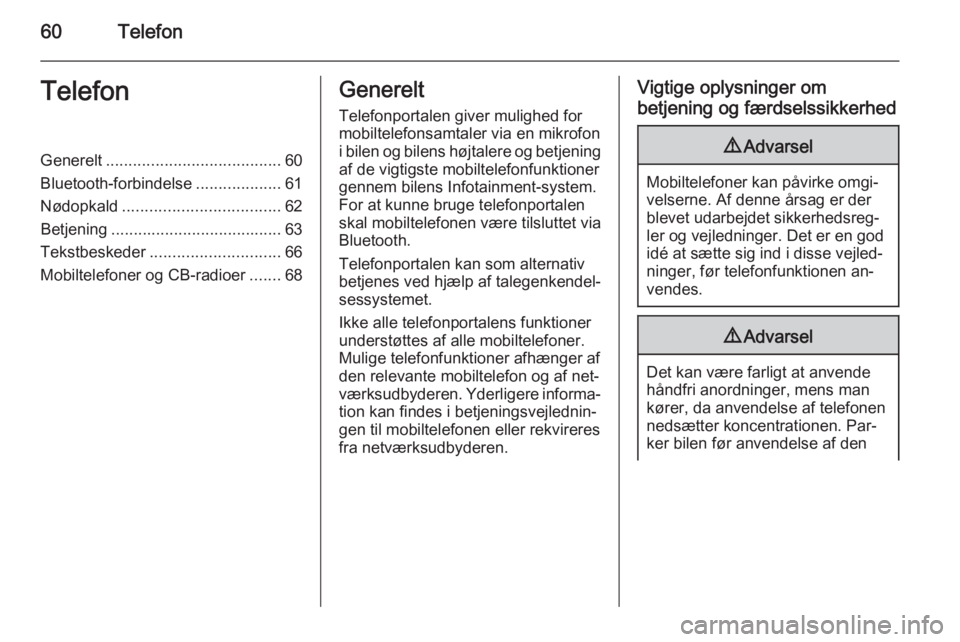
60TelefonTelefonGenerelt....................................... 60
Bluetooth-forbindelse ...................61
Nødopkald ................................... 62
Betjening ...................................... 63
Tekstbeskeder ............................. 66
Mobiltelefoner og CB‑radioer .......68Generelt
Telefonportalen giver mulighed formobiltelefonsamtaler via en mikrofon
i bilen og bilens højtalere og betjening
af de vigtigste mobiltelefonfunktioner gennem bilens Infotainment-system.
For at kunne bruge telefonportalen
skal mobiltelefonen være tilsluttet via
Bluetooth.
Telefonportalen kan som alternativ
betjenes ved hjælp af talegenkendel‐
sessystemet.
Ikke alle telefonportalens funktioner
understøttes af alle mobiltelefoner.
Mulige telefonfunktioner afhænger af
den relevante mobiltelefon og af net‐
værksudbyderen. Yderligere informa‐
tion kan findes i betjeningsvejlednin‐
gen til mobiltelefonen eller rekvireres
fra netværksudbyderen.Vigtige oplysninger om
betjening og færdselssikkerhed9 Advarsel
Mobiltelefoner kan påvirke omgi‐
velserne. Af denne årsag er der
blevet udarbejdet sikkerhedsreg‐
ler og vejledninger. Det er en god
idé at sætte sig ind i disse vejled‐
ninger, før telefonfunktionen an‐
vendes.
9 Advarsel
Det kan være farligt at anvende
håndfri anordninger, mens man
kører, da anvendelse af telefonen
nedsætter koncentrationen. Par‐
ker bilen før anvendelse af den
Page 61 of 129
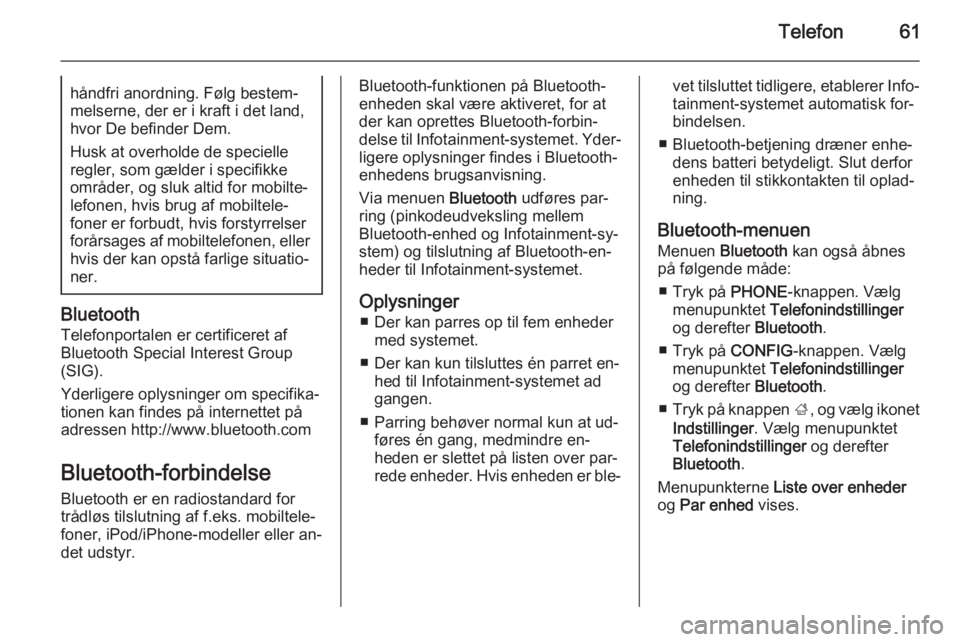
Telefon61håndfri anordning. Følg bestem‐
melserne, der er i kraft i det land,
hvor De befinder Dem.
Husk at overholde de specielle
regler, som gælder i specifikke
områder, og sluk altid for mobilte‐ lefonen, hvis brug af mobiltele‐
foner er forbudt, hvis forstyrrelser
forårsages af mobiltelefonen, eller hvis der kan opstå farlige situatio‐
ner.
Bluetooth
Telefonportalen er certificeret af
Bluetooth Special Interest Group
(SIG).
Yderligere oplysninger om specifika‐ tionen kan findes på internettet på
adressen http://www.bluetooth.com
Bluetooth-forbindelse Bluetooth er en radiostandard for
trådløs tilslutning af f.eks. mobiltele‐
foner, iPod/iPhone-modeller eller an‐
det udstyr.
Bluetooth-funktionen på Bluetooth-
enheden skal være aktiveret, for at
der kan oprettes Bluetooth-forbin‐
delse til Infotainment-systemet. Yder‐ ligere oplysninger findes i Bluetooth-
enhedens brugsanvisning.
Via menuen Bluetooth udføres par‐
ring (pinkodeudveksling mellem
Bluetooth-enhed og Infotainment-sy‐
stem) og tilslutning af Bluetooth-en‐
heder til Infotainment-systemet.
Oplysninger ■ Der kan parres op til fem enheder med systemet.
■ Der kan kun tilsluttes én parret en‐ hed til Infotainment-systemet ad
gangen.
■ Parring behøver normal kun at ud‐ føres én gang, medmindre en‐
heden er slettet på listen over par‐
rede enheder. Hvis enheden er ble‐vet tilsluttet tidligere, etablerer Info‐ tainment-systemet automatisk for‐
bindelsen.
■ Bluetooth-betjening dræner enhe‐ dens batteri betydeligt. Slut derfor
enheden til stikkontakten til oplad‐
ning.
Bluetooth-menuen Menuen Bluetooth kan også åbnes
på følgende måde:
■ Tryk på PHONE-knappen. Vælg
menupunktet Telefonindstillinger
og derefter Bluetooth.
■ Tryk på CONFIG-knappen. Vælg
menupunktet Telefonindstillinger
og derefter Bluetooth.
■ Tryk på knappen ;, og vælg ikonet
Indstillinger . Vælg menupunktet
Telefonindstillinger og derefter
Bluetooth .
Menupunkterne Liste over enheder
og Par enhed vises.
Page 62 of 129
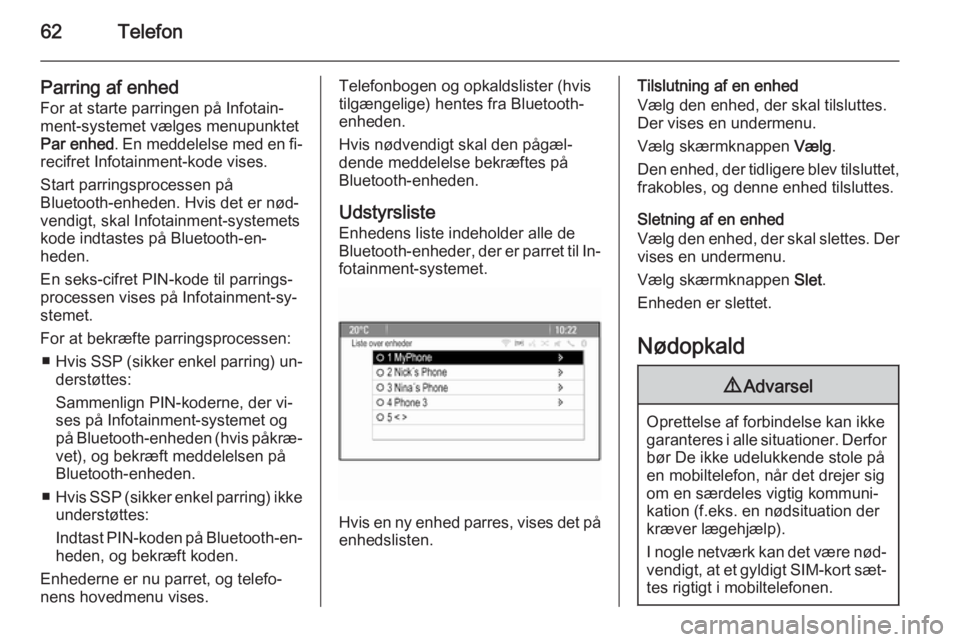
62Telefon
Parring af enhedFor at starte parringen på Infotain‐
ment-systemet vælges menupunktet
Par enhed . En meddelelse med en fi‐
recifret Infotainment-kode vises.
Start parringsprocessen på
Bluetooth-enheden. Hvis det er nød‐
vendigt, skal Infotainment-systemets
kode indtastes på Bluetooth-en‐
heden.
En seks-cifret PIN-kode til parrings‐
processen vises på Infotainment-sy‐
stemet.
For at bekræfte parringsprocessen: ■ Hvis SSP (sikker enkel parring) un‐
derstøttes:
Sammenlign PIN-koderne, der vi‐
ses på Infotainment-systemet og
på Bluetooth-enheden (hvis påkræ‐
vet), og bekræft meddelelsen på
Bluetooth-enheden.
■ Hvis SSP (sikker enkel parring) ikke
understøttes:
Indtast PIN-koden på Bluetooth-en‐
heden, og bekræft koden.
Enhederne er nu parret, og telefo‐ nens hovedmenu vises.Telefonbogen og opkaldslister (hvistilgængelige) hentes fra Bluetooth-
enheden.
Hvis nødvendigt skal den pågæl‐
dende meddelelse bekræftes på
Bluetooth-enheden.
Udstyrsliste Enhedens liste indeholder alle deBluetooth-enheder, der er parret til In‐
fotainment-systemet.
Hvis en ny enhed parres, vises det på enhedslisten.
Tilslutning af en enhed
Vælg den enhed, der skal tilsluttes.
Der vises en undermenu.
Vælg skærmknappen Vælg.
Den enhed, der tidligere blev tilsluttet,
frakobles, og denne enhed tilsluttes.
Sletning af en enhed
Vælg den enhed, der skal slettes. Der
vises en undermenu.
Vælg skærmknappen Slet.
Enheden er slettet.
Nødopkald9 Advarsel
Oprettelse af forbindelse kan ikke
garanteres i alle situationer. Derfor bør De ikke udelukkende stole på
en mobiltelefon, når det drejer sig
om en særdeles vigtig kommuni‐
kation (f.eks. en nødsituation der
kræver lægehjælp).
I nogle netværk kan det være nød‐ vendigt, at et gyldigt SIM-kort sæt‐tes rigtigt i mobiltelefonen.
Page 63 of 129
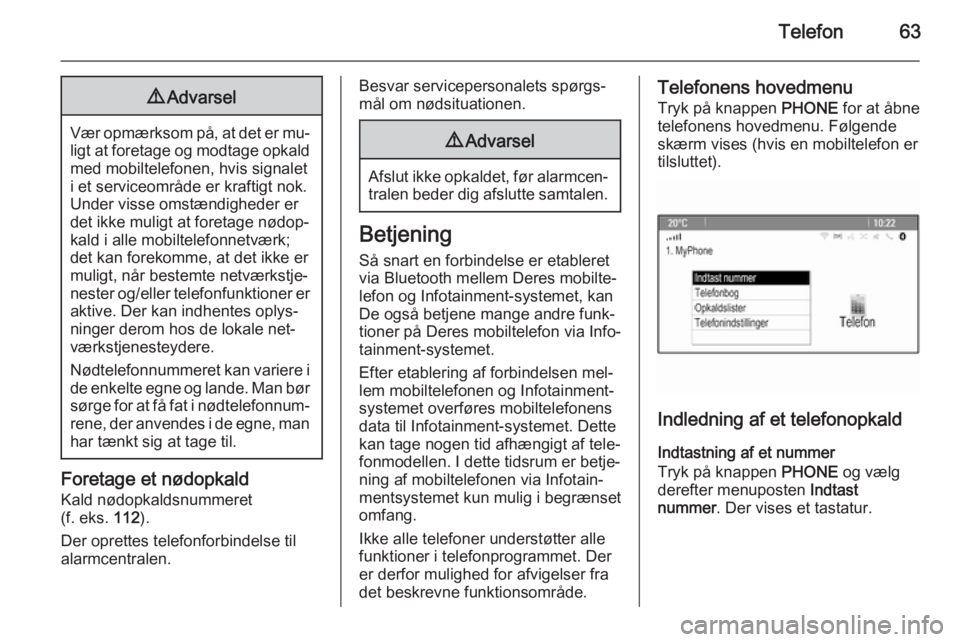
Telefon639Advarsel
Vær opmærksom på, at det er mu‐
ligt at foretage og modtage opkald
med mobiltelefonen, hvis signalet
i et serviceområde er kraftigt nok.
Under visse omstændigheder er
det ikke muligt at foretage nødop‐
kald i alle mobiltelefonnetværk;
det kan forekomme, at det ikke er
muligt, når bestemte netværkstje‐
nester og/eller telefonfunktioner er
aktive. Der kan indhentes oplys‐
ninger derom hos de lokale net‐
værkstjenesteydere.
Nødtelefonnummeret kan variere i de enkelte egne og lande. Man bør
sørge for at få fat i nødtelefonnum‐ rene, der anvendes i de egne, man har tænkt sig at tage til.
Foretage et nødopkald
Kald nødopkaldsnummeret
(f. eks. 112).
Der oprettes telefonforbindelse til
alarmcentralen.
Besvar servicepersonalets spørgs‐
mål om nødsituationen.9 Advarsel
Afslut ikke opkaldet, før alarmcen‐
tralen beder dig afslutte samtalen.
Betjening
Så snart en forbindelse er etableret via Bluetooth mellem Deres mobilte‐
lefon og Infotainment-systemet, kan
De også betjene mange andre funk‐
tioner på Deres mobiltelefon via Info‐
tainment-systemet.
Efter etablering af forbindelsen mel‐
lem mobiltelefonen og Infotainment-
systemet overføres mobiltelefonens
data til Infotainment-systemet. Dette
kan tage nogen tid afhængigt af tele‐
fonmodellen. I dette tidsrum er betje‐
ning af mobiltelefonen via Infotain‐
mentsystemet kun mulig i begrænset
omfang.
Ikke alle telefoner understøtter alle
funktioner i telefonprogrammet. Der
er derfor mulighed for afvigelser fra
det beskrevne funktionsområde.
Telefonens hovedmenu
Tryk på knappen PHONE for at åbne
telefonens hovedmenu. Følgende
skærm vises (hvis en mobiltelefon er
tilsluttet).
Indledning af et telefonopkald
Indtastning af et nummer
Tryk på knappen PHONE og vælg
derefter menuposten Indtast
nummer . Der vises et tastatur.
Page 64 of 129
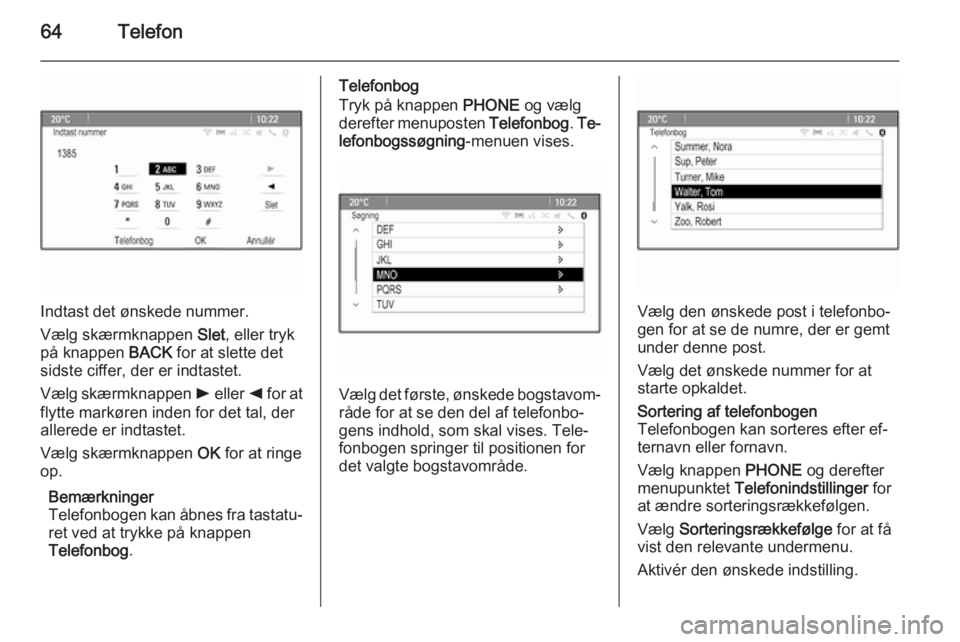
64Telefon
Indtast det ønskede nummer.
Vælg skærmknappen Slet, eller tryk
på knappen BACK for at slette det
sidste ciffer, der er indtastet.
Vælg skærmknappen l eller k for at
flytte markøren inden for det tal, der
allerede er indtastet.
Vælg skærmknappen OK for at ringe
op.
Bemærkninger
Telefonbogen kan åbnes fra tastatu‐ ret ved at trykke på knappen
Telefonbog .
Telefonbog
Tryk på knappen PHONE og vælg
derefter menuposten Telefonbog. Te‐
lefonbogssøgning -menuen vises.
Vælg det første, ønskede bogstavom‐
råde for at se den del af telefonbo‐
gens indhold, som skal vises. Tele‐
fonbogen springer til positionen for
det valgte bogstavområde.
Vælg den ønskede post i telefonbo‐
gen for at se de numre, der er gemt under denne post.
Vælg det ønskede nummer for at
starte opkaldet.
Sortering af telefonbogen
Telefonbogen kan sorteres efter ef‐
ternavn eller fornavn.
Vælg knappen PHONE og derefter
menupunktet Telefonindstillinger for
at ændre sorteringsrækkefølgen.
Vælg Sorteringsrækkefølge for at få
vist den relevante undermenu.
Aktivér den ønskede indstilling.
 1
1 2
2 3
3 4
4 5
5 6
6 7
7 8
8 9
9 10
10 11
11 12
12 13
13 14
14 15
15 16
16 17
17 18
18 19
19 20
20 21
21 22
22 23
23 24
24 25
25 26
26 27
27 28
28 29
29 30
30 31
31 32
32 33
33 34
34 35
35 36
36 37
37 38
38 39
39 40
40 41
41 42
42 43
43 44
44 45
45 46
46 47
47 48
48 49
49 50
50 51
51 52
52 53
53 54
54 55
55 56
56 57
57 58
58 59
59 60
60 61
61 62
62 63
63 64
64 65
65 66
66 67
67 68
68 69
69 70
70 71
71 72
72 73
73 74
74 75
75 76
76 77
77 78
78 79
79 80
80 81
81 82
82 83
83 84
84 85
85 86
86 87
87 88
88 89
89 90
90 91
91 92
92 93
93 94
94 95
95 96
96 97
97 98
98 99
99 100
100 101
101 102
102 103
103 104
104 105
105 106
106 107
107 108
108 109
109 110
110 111
111 112
112 113
113 114
114 115
115 116
116 117
117 118
118 119
119 120
120 121
121 122
122 123
123 124
124 125
125 126
126 127
127 128
128